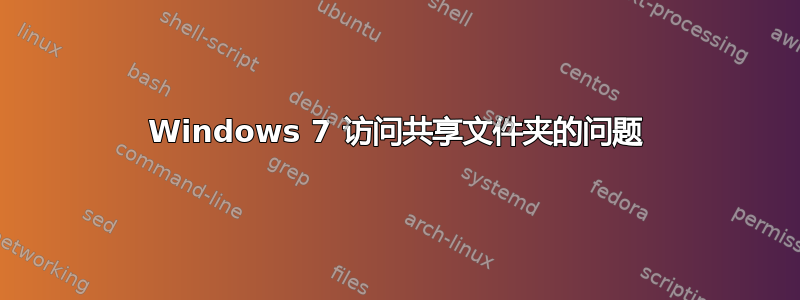
当我尝试访问网络共享文件夹时,Windows 7 Professional 遇到了一个奇怪的问题。
我有两台个人电脑:
- 电脑(A)Windows 7 专业版, 用户以管理员权限登录,
- pc (B)Windows XP 专业版。
在 (B) 中我共享一个文件夹 (c:\foo)。
通过 (A) 和 Windows 资源管理器,我在 (B) 中映射共享文件夹,我为文件夹访问提供了正确的用户和密码,并使用字母映射它(即Z:)
现在,使用 Windows 资源管理器,我可以毫无问题地访问文件夹 Z:;如果我打开 CMD 并写入
Z: + 返回
在提示符下我可以访问网络文件夹,但如果我以管理员权限执行 CMD 的相同操作,命令 Z:+返回会给我这个错误:
系统找不到指定的驱动器。
我不明白问题出在哪里...
答案1
这是 Windows 7 的陷阱:管理员无法访问非管理员创建的网络共享。
解决方案是使用同样“以管理员身份运行”的资源管理器创建共享。
请参阅此文章:在 Windows Vista 上使用 UAC 映射网络驱动器。
答案2
http://windows.microsoft.com/en-US/windows-vista/Enable-file-and-printer-sharing
启用文件和打印机共享
按照以下步骤确保网络发现和打印机共享已打开:
通过单击「开始」按钮 「开始」按钮的图片,再单击「控制面板」,单击「网络和 Internet」,然后单击「网络和共享中心」,打开“网络和共享中心”。
如果网络发现已关闭,请单击箭头按钮 箭头按钮图片 展开该部分,单击“打开网络发现”,然后单击“应用”。需要管理员权限如果系统提示您输入管理员密码或确认,请键入密码或提供确认。
如果文件共享已关闭,请单击箭头按钮 箭头按钮的图片 展开该部分,单击“打开文件共享”,然后单击“应用”。需要管理员权限如果系统提示您输入管理员密码或确认,请键入密码或提供确认。
如果“公用文件夹共享”已关闭,而您想要通过将文件放在计算机上的“公用”文件夹中来共享文件,请单击箭头按钮 箭头按钮的图片以展开该部分,单击“打开共享,以便具有网络访问权限的任何人都可以打开文件”或“打开共享,以便具有网络访问权限的任何人都可以打开、更改和创建文件”,然后单击“应用”。需要管理员权限如果系统提示您输入管理员密码或进行确认,请键入密码或提供确认。
如果打印机共享已关闭,而您有一台想要共享的打印机,请单击箭头按钮 箭头按钮的图片 展开该部分,单击“打开打印机共享”,然后单击“应用”。需要管理员权限 如果系统提示您输入管理员密码或确认,请键入密码或提供确认。
最后,通过执行以下操作之一共享文件或打印机:
右键单击要共享的文件或文件夹,单击“共享”,单击箭头,选择要与之共享的人员,然后单击“共享”。有关详细信息,请参阅与他人共享文件。
将要共享的文件或文件夹复制到计算机上的“公共”文件夹中。要查找“公共”文件夹,请单击“开始”按钮 “开始”按钮的图片 ,然后单击“文档”。在导航窗格中的“收藏夹链接”下,单击“公共”。有关详细信息,请参阅使用“公共”文件夹共享文件。
要共享打印机,请参阅共享打印机。
如果您在网络上共享文件或打印机时仍然遇到问题,请确保 Windows 防火墙没有阻止文件和打印机共享。方法如下:
通过单击「开始」按钮 「开始」按钮的图片,再单击「控制面板」,单击「安全」,然后单击「Windows 防火墙」,打开“Windows 防火墙”。
单击允许程序通过 Windows 防火墙。需要管理员权限如果系统提示您输入管理员密码或确认,请键入密码或提供确认。
在程序或端口列表中,确保选中文件和打印机共享复选框,然后单击确定。


